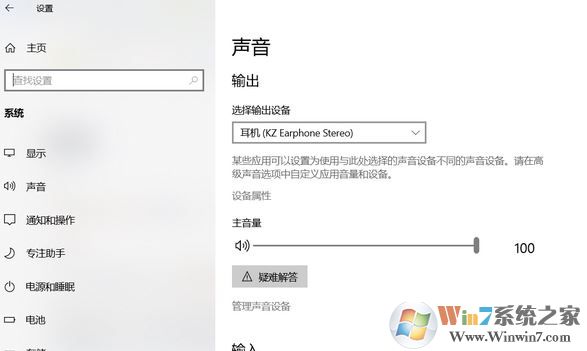
win10使用蓝牙耳机玩游戏无法同时设置成输出与输入设备的能解决方法
如果您使用立体声模式(Stereo),您只可以作为输出您需要使用Hands Free模式来支持输入输出
就是输出那里,有两个耳机应该,一个是Stereo, 一个是Hands Free,改成后者即可解决问题,详细操作方法如下图所示:
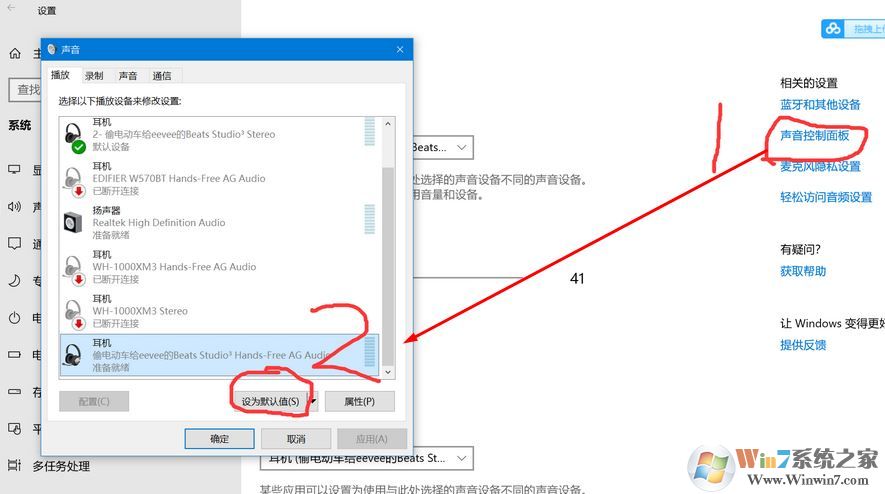
按下win+i打开设置,点击【系统】-【声音】--【声音控制面板】--选择Hands Free字样,点击 设置为默认值即可!
以上便是winwin7给大家分享介绍的win10系统无法使用蓝牙耳机进行输入输出设备的解决方法!
相关文章:
win10蓝牙设备:已配对但未连接 无法连接蓝牙设备该怎么办?(已解决)win10蓝牙已关闭怎么办?win10显示蓝牙已关闭的解决方法